こんにちは! みなさんはkintoneをチームで利用していますか? 一人で使っても楽しいですが、チームで使うと情報共有や通知の機能がとっても便利ですよね。 そこで利用していただきたいのが、プロセス管理機能です!
kintoneのプロセス管理とは
プロセス管理機能とは、1つのデータ(kintoneでいうレコード)を複数人で渡しあうための機能です。データの状態(ステータス)と、その時の作業者をまとめて管理することでワークフローを構築できます。
作業の状態を管理できる
プロセス管理ではレコードにステータスという項目を設置し、設定された順序に従って次のステータスへデータを進めていくことができます。
例えば旅費申請のアプリをプロセス管理すると
- 下書き
- 提出中
- 承認
- 差し戻し
- 完了
といった申請データの「状態」が考えられますよね。そして、下書き>提出中へ変化させるのは申請者の提出動作となります。この動作をアクションと呼びます。

作業者を設定できる
各ステータスごとに作業者を設定しておくことで、「いま誰がこのデータを使って業務をしなければならないか」が明確に定義できます。まるでタスク管理であるかのように、です。
例えば旅費申請で、状態が下書きだとしましょう。下書き状態では申請を行いたい人が今の作業を担当していて、上長や経理担当は考えなくてもよいですよね。
そこから提出中になったとします。すると今度は判断するのは申請者の上長なので、逆に申請者は作業者ではなくなり、新たに上長が作業者、という状態が理想なわけです。
kintoneでプロセス管理を利用すると、このようなワークフローが構築できます!
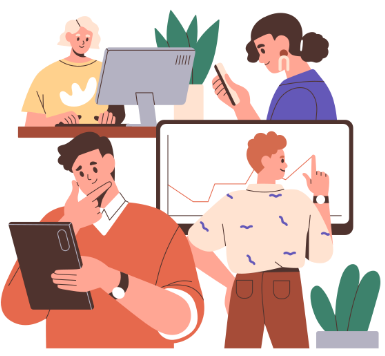
通知を受け取れる
もしデータの状態が変化して自分が作業担当になったとしましょう。でも言ってもらえないと分からないですよね?
kintoneには通知機能があり、プロセス管理によって自分が作業者になると、この機能と連動します。
これで、プロセスを進めた後にわざわざ担当者に連絡をしなくても済むんですね。

そんな機能あったっけ?
機能を有効にするには
デフォルトではkintoneのアプリはプロセス管理が有効になっていません。まずは設定画面からプロセス管理を利用するチェックを設定に行きましょう!
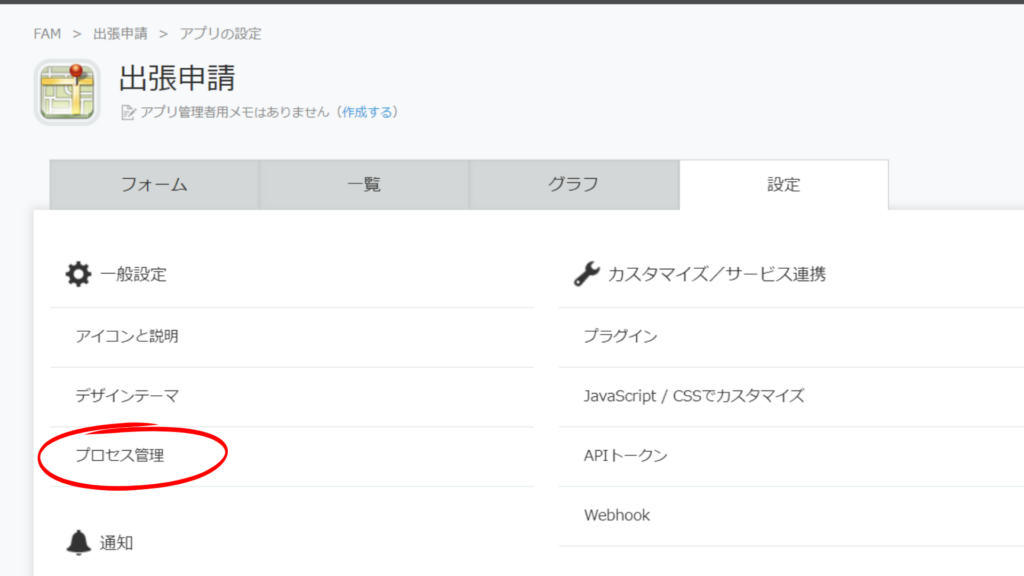
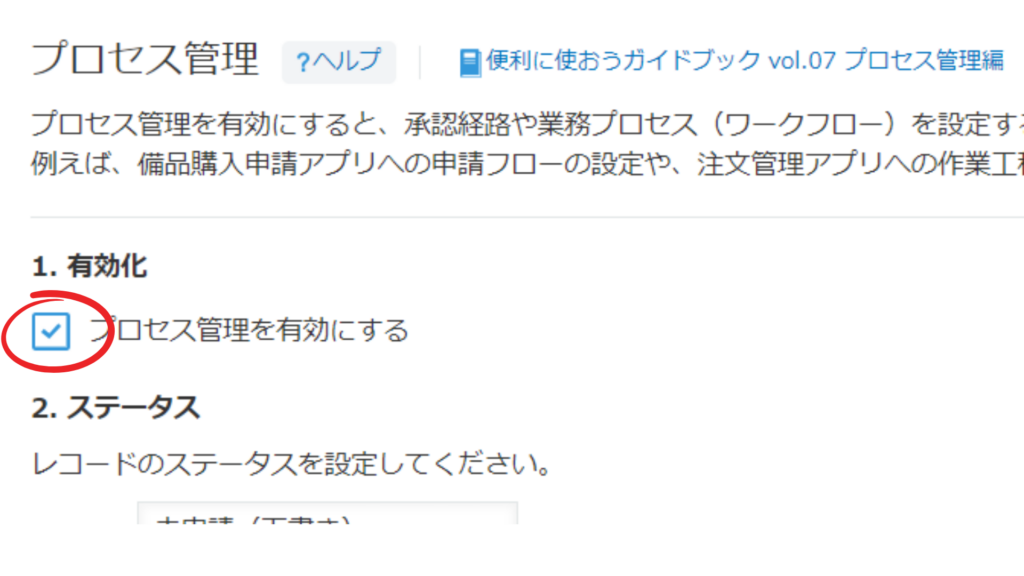
各項目の設定
プロセス管理の設定は大きく分けて2つです。
- プロセスの状態=ステータスの設定
- ステータス間のつながり=プロセスの設定
通常の業務をプロセスに落とし込むと、多すぎて管理が難しくなります。おすすめは作業者のまとまりごとにステータスを作成して、同じ作業者であればステータスは同じにしておくことです。できるだけシンプルな運用を目指すと良いでしょう。
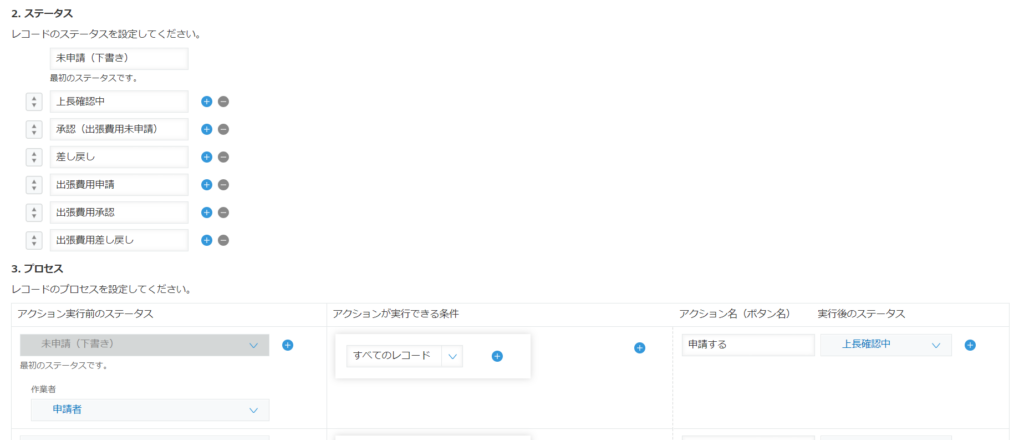
まとめ
いかがでしたか? プロセス管理を使うと、まだkintoneを使ったことがないという方も運用に参加していただくチャンスになるかもしれませんね。
そして「うちではこうやってるよ!」という方はぜひ教えてください!
👆👆プロセス管理苦手だよという方に、コツがわかる記事を書いてみました。読んでみてくださいね。


